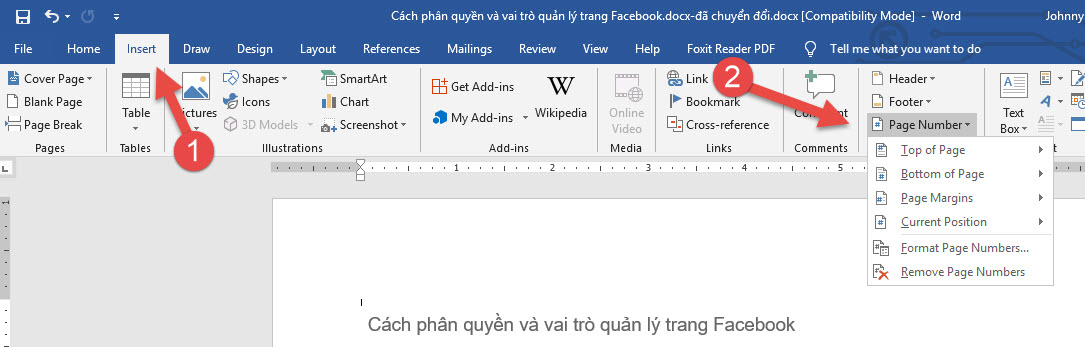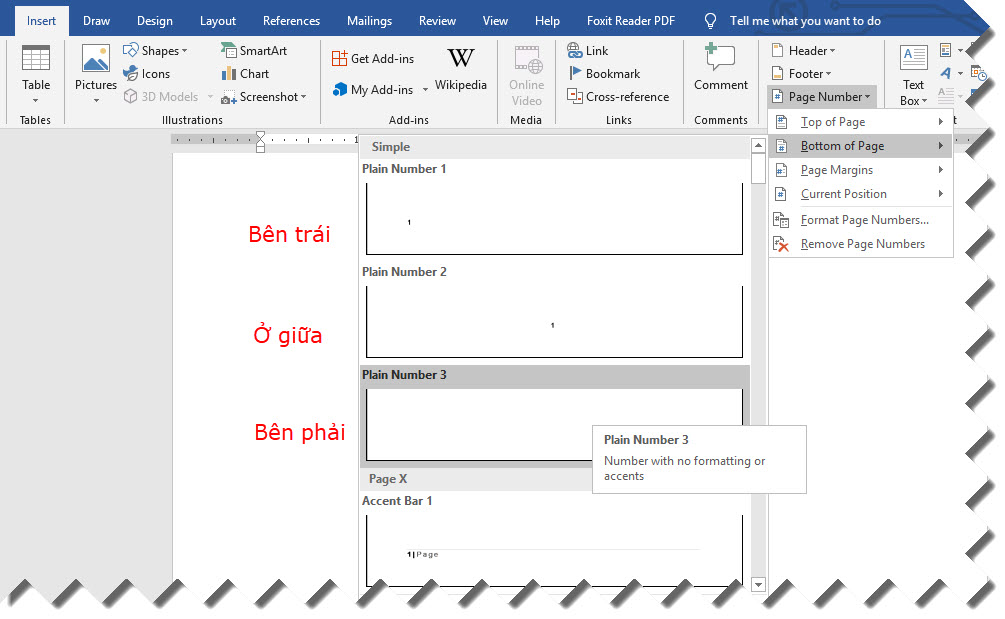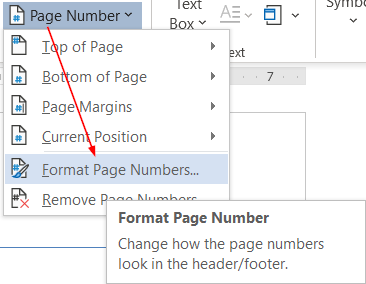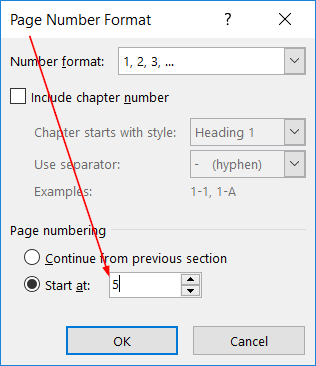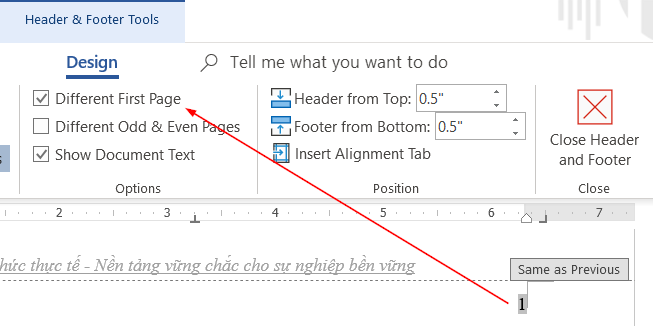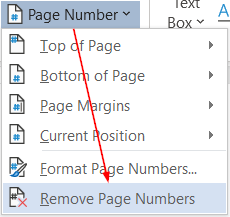Cách đánh số trang, header và footer trong word 2010
Khi bạn làm báo cáo khóa luận hay đồ án tốt nghiệp, báo cáo của bạn cần phải đánh số trang từ phần nội dung, không đánh số trang ở trang mở đầu, mục lục, lời cảm ơn.
Các bạn hãy cùng xem TIN HỌC KẾ TOÁN TRI THỨC VIỆT trình làng về cách đánh số trang, tạo header và footer trong word 2010 bỏ trang đầu để làm tốt báo cáo giải trình của mình nhé .Đối với word 2003, 2007 và 2013 cũng làm tương tự như nhé .
Bước 1: Chia văn bản thành các phần tùy chỉnh đánh số trang hoặc đánh tiêu đề khác nhau bằng việc ngắt Section (ngắt phần)
Đặt con trỏ chuột ngay vị trí đầu trang mà bạn muốn đánh số. Tiếp theo vào Page Layout, chọn Breaks và chọn Continuous.

Sau khi các bạn làm xong các bạn sẽ không thấy gì khác. Các bạn phải chọn hiển thị Header và Footer: Vào Insert / Header / Edit Header.

Hiển thị như hình bên dưới là bạn đã làm đúng

Bước 2: Bỏ liên kết giữa Section 1 và Section 2
Mục đích của việc bỏ link này là khi bạn đánh Header và Footer ở Section 1 sẽ không tác động ảnh hưởng đến Header và Footer ở Section 2 .
Đặt trỏ chuột ở Header ở Section 2 và vào Design / Bỏ chọn ở Link To Previous (Click chuột trái vào nút đó là được)

Các bạn làm tương tự với phần Footer nhé. Đặt con trỏ chuột ở phần Footer cuối trang mà bạn muốn đánh số, sau đó vào Design / Bỏ chọn Link To Previous.

Bước 3: Định dạng đánh số thứ tự trang từ trang mà bạn muốn đánh
Đặt trỏ chuột vào phần Header hoặc Footer vào trang mà bạn muốn đánh số .
Vào lệnh Insert / Page Number / Fomat Page Number

Xuất hiện bảng dưới đây. Ở mục Page Numbering. Nếu bạn chọn Start at là 0 thì trang bạn muốn đánh sẽ là 1 còn chọn Start at là 1 thì trang bạn muốn đánh sẽ là 2… Sau đó click vàoOK

Bước 4: Đánh số trang
Đặt con trỏ chuột tại vị trí bạn muốn đánh số trang Header hoặc Footer. Vào Insert / Page Number / Chọn định dạng vị trí đánh số trang mà bạn muốn.

Top Of Page : Đánh số trang ở phần Header : Trái, Giữa và PhảiBottom Of Page : Đánh số trang ở phần Footer : Trái, Giữa và PhảiVà dưới đây là hiệu quả Thủ thuật hay chọn Bottom Of Page

Note: Bạn muốn chỉnh sửa văn bản thì đặt trỏ chuột vào văn bản rồi click đúp vào phần văn bản là được nhé.
Bạn muốn xóa số thứ tự trang hoặc Header và Footer thì chỉ cần xóa đi và click đúp vào phần văn bản là báo cáo giải trình của bạn sẽ không có Header, Footer và số trang .
Chúc các bạn thực hiện thành công nhé!
Nguồn: Thủ thuật hay
-
ĐỐI TÁC CHÍNH THỨC CỦA IIG VIỆT NAM TẠI MIỀN BẮC TRONG ĐÀO TẠO VÀ ĐĂNG KÝ LUYỆN THI MOS
TIN HỌC – KẾ TOÁN TRI THỨC VIỆT
Cơ sở 1 : Số 3E3, Tập Thể Đại Học TM, Mai Dịch, CG cầu giấy, Thành Phố Hà NộiCơ sở 2 : Đối diện cổng chính Khu A, ĐH Công Nghiệp, Nhổn, Bắc Từ Liêm, Thành Phố Hà NộiCo sở 3 : P1404B CC An Sinh, Mỹ Đình 1, Nam Từ Liêm, TP. Hà NộiTư vấn : 04.6652.2789 hoặc 0976.73.8989
Sơ đồ tới trung tâm đào tạo kế toán:Click vào đây xem chi tiết
Các bạn có thể tham khảo thêm các khóa họ
+ Khóa học Autocad 2D tại đây+ Khóa học tin văn phòng tại đây+ Khóa luyện thi chứng từ MOS tại đây
Comments
Source: kubet
Category: Tải Phầm Mềm